现在使用电脑、智能手机,无非是为了多快好省的帮助我们完成各种“任务”,加快效率。就拿文件批量重命名来说吧,现在个人电脑文件是越来越多的,对文件名进行统一规范的修改例如批量更改文件名就是其中一项大家经常使用到的功能。下面,小编就给大伙演示批量修改文件名称的方法。
有时候我们需要对某个文件夹中的多个文件的名称进行统一的处理,那么这个时候该怎么办呢?一个一个地改?累死人不偿命的,但是又不得不去做这么一件事情,该怎么去批量修改文件名称?下面,小编就来跟大家讲解批量修改文件名称的操作方法。
如何批量修改文件名称
批量重命名:
首先选中需要修改文件名的所有文件,将鼠标移动到选中文件之上,单击右键,而后左键点击“重命名”选项
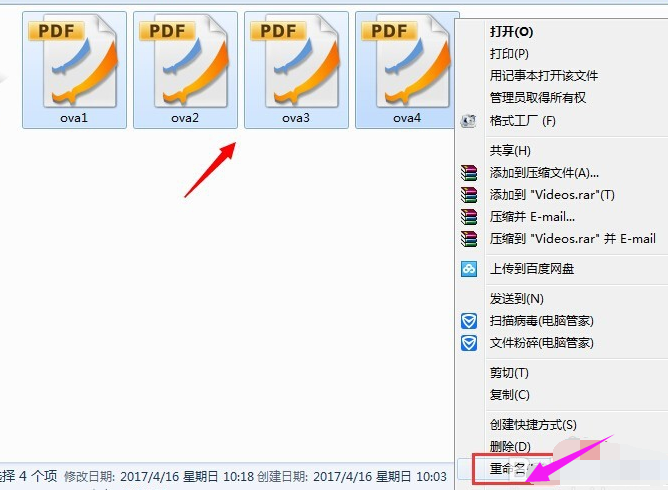
文件名称电脑图解1
接着,将其中一个文件的名称修改为自己想要的文件名称,
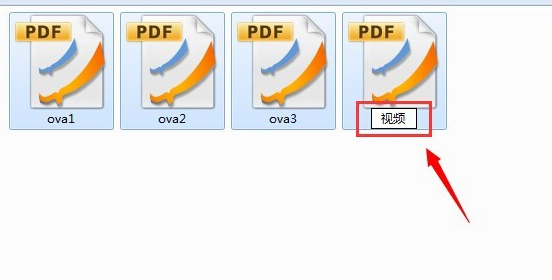
文件名称电脑图解2
确定后就可以发现文件名被批量修改了,而且自动编号。
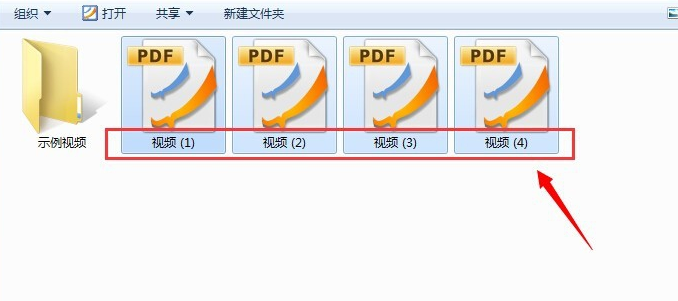
修改名称电脑图解3
批量修改后缀格式:
在修改后缀格式前,首先要将文件的后缀格式名体现在文件名中,
这就需要点击“组织-文件夹和搜索选项”。
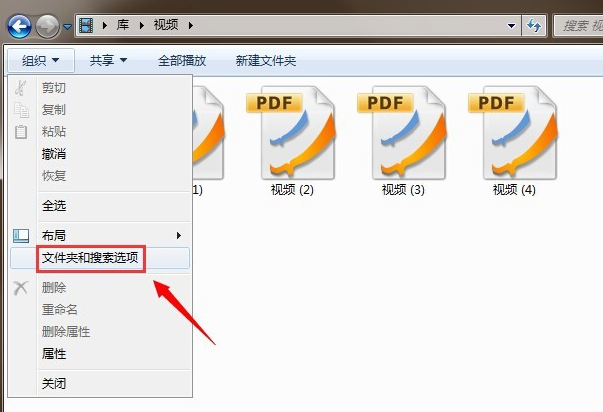
修改名称电脑图解4
在弹出对话框中找到“查看”选项卡下的“隐藏已知文件类型的扩展名”,将其前面的对钩去掉。

批量修改电脑图解5
这时候就可以看到所有文件的文件名后面都出现了文件的格式后缀,我们在空白地方点击鼠标右键,选择“新建-文本文档”选项。
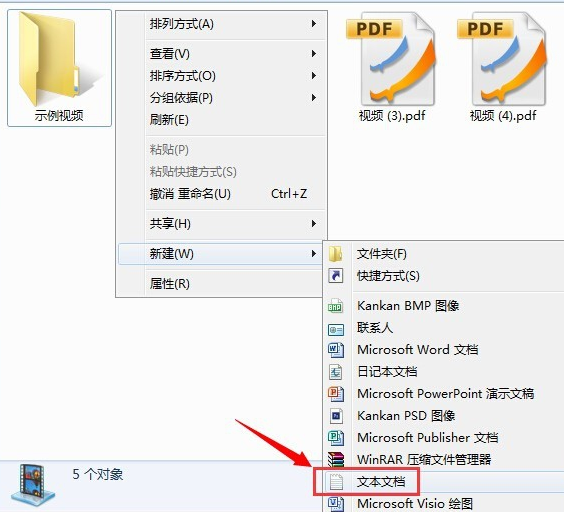
修改名称电脑图解6
打开文本文档,在文档中输入 ren *.pdf *.mkv 命令,而后保存。
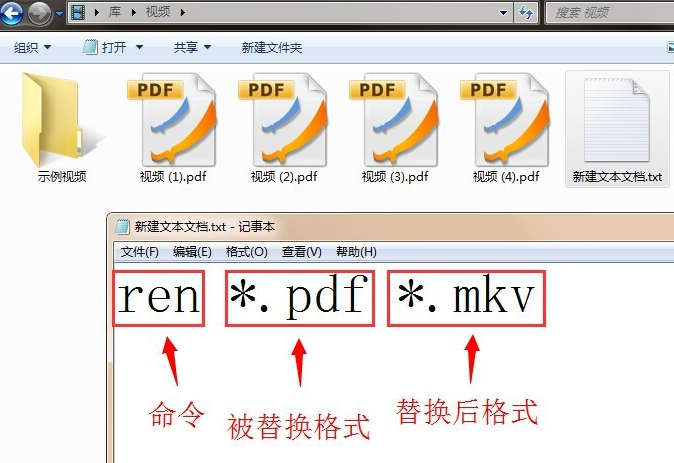
批量修改电脑图解7
保存后修改文本文档的名称,修改为“xxx.bat”,
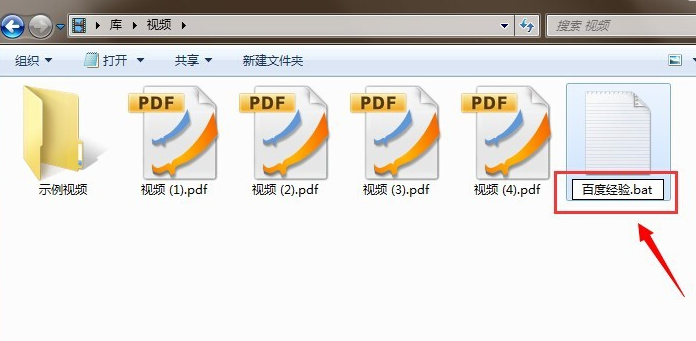
修改文件电脑图解8
在弹出对话框中选择“是”即可。
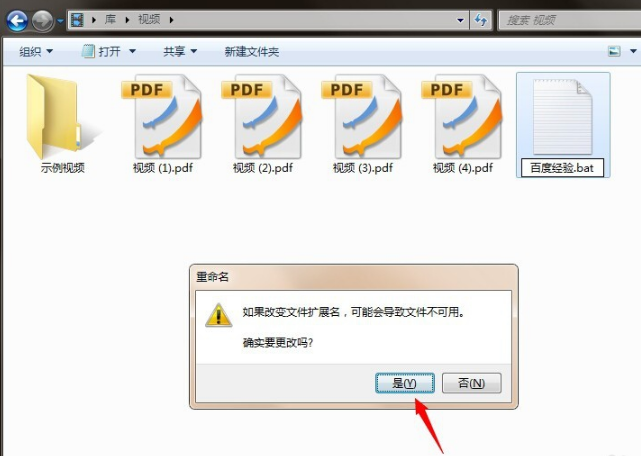
文件名称电脑图解9
完成上述操作后,就需要进行最后一步,双击刚刚做好的文件,
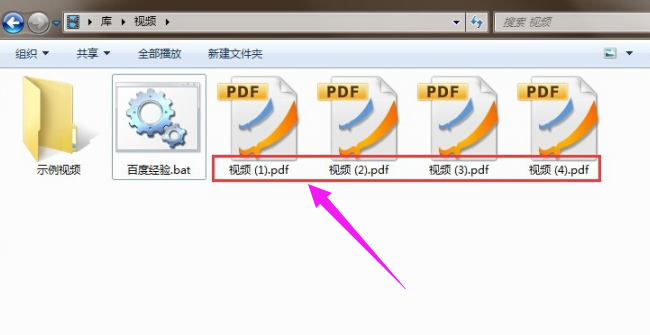
修改名称电脑图解10
这时候奇迹发生了,所有文件都从pdf格式变成了mkv格式了。
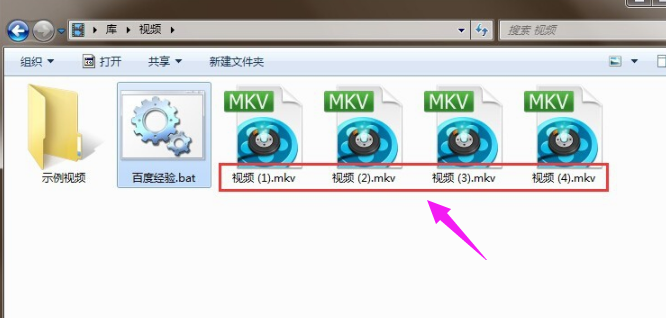
修改文件电脑图解11
以上就是批量修改文件名称的方法了。